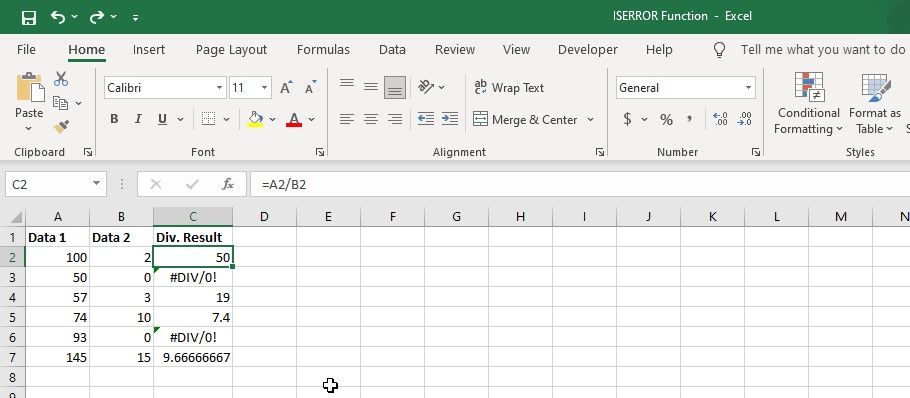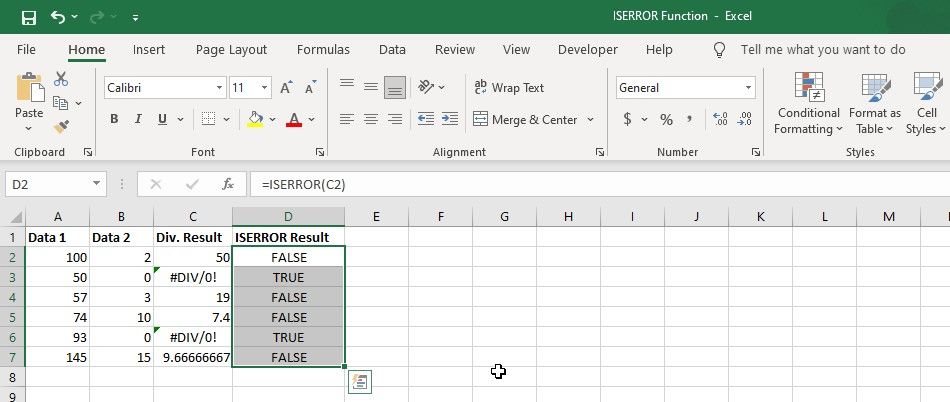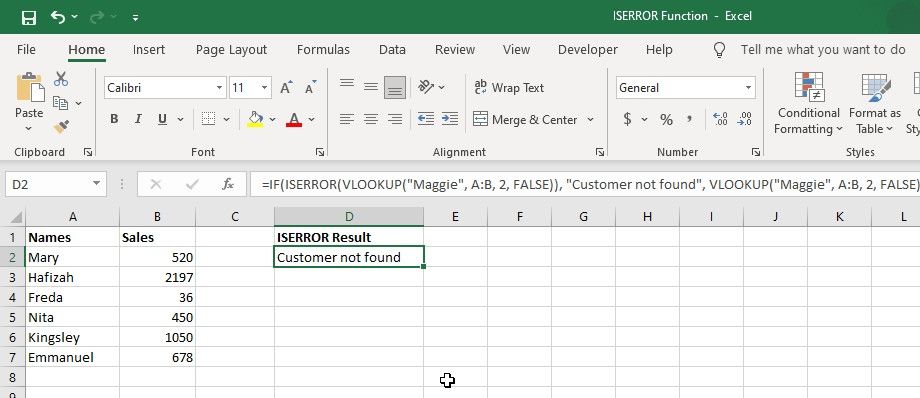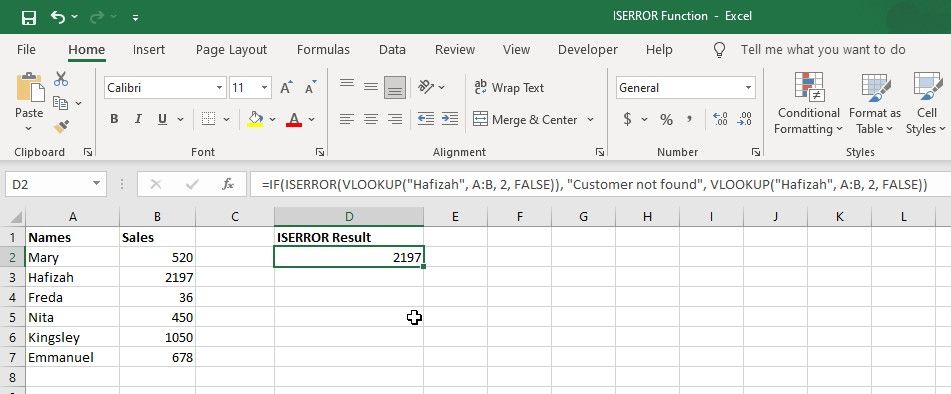Cara Menggunakan Fungsi ISERROR Excel

Table of content:
Saat bekerja dengan kumpulan data besar di Excel, tidak jarang mengalami masalah seperti kesalahan formula, input data yang salah, atau nilai yang hilang. Dalam kasus seperti itu, fungsi ISERROR di Excel bisa menjadi penyelamat.
Dengan fungsi serbaguna ini, Anda dapat dengan cepat menemukan kesalahan pada data Anda dan mengambil tindakan yang tepat untuk memperbaikinya. Jadi, kita akan membahas dasar-dasar fungsi ISERROR, termasuk sintaks dan kasus penggunaan umumnya.
Apa Fungsi ISERROR di Excel?
Fungsi ISERROR mengembalikan nilai Boolean yang menunjukkan apakah sel berisi nilai kesalahan. Fungsi membutuhkan satu argumen, yaitu referensi sel atau rumus yang ingin Anda periksa kesalahannya. Jika sel berisi kesalahan, ISERROR mengembalikan TRUE, dan jika tidak berisi kesalahan, mengembalikan FALSE.
Sintaks untuk fungsi ISERROR adalah:
=ISERROR(value) Di mana nilai adalah sel atau nilai yang ingin Anda periksa kesalahannya.
Cara Menggunakan Fungsi ISERROR di Excel
Berikut adalah beberapa contoh cara menggunakan fungsi ISERROR di Excel.
Memeriksa Kesalahan dalam Rumus
Misalkan Anda memiliki spreadsheet dengan dua kolom, A dan B, dan Anda ingin membagi nilai di kolom A dengan nilai di kolom B. Namun, beberapa sel di kolom B mungkin berisi nilai nol, yang akan menyebabkan pembagian kesalahan -oleh-nol(#DIV/0!) dalam rumus.
Inilah cara Anda dapat menggunakan fungsi ISERROR untuk memeriksa kesalahan ini:
- Di dalam sel C2masukkan rumus =A2/B2 untuk membagi nilai dalam sel A2 dengan nilai dalam sel B2.
- Untuk memeriksa kesalahan dalam rumus ini, masukkan rumus berikut di sel D2:
=ISERROR(C2)Ini akan mengembalikan BENAR jika ada kesalahan pembagian dalam sel C2dan FALSE jika tidak ada.
- Salin rumus di sel D2 ke sel lainnya di kolom D untuk memeriksa kesalahan di semua hasil di kolom C.
Memeriksa Kesalahan #N/A
Katakanlah Anda memiliki tabel data yang berisi nama pelanggan di kolom A, dan angka penjualan yang sesuai untuk setiap pelanggan di kolom B. Anda ingin mencari angka penjualan untuk pelanggan tertentu dan juga menangani kasus di mana nama pelanggan tidak ada di meja.
Untuk melakukannya, Anda dapat menggunakan fungsi VLOOKUP di lembar Excel untuk mencari angka penjualan, lalu membungkusnya dalam fungsi ISERROR untuk memeriksa apakah ada #T/A kesalahan (yaitu jika nama pelanggan tidak ditemukan). Berikut rumus yang digunakan:
=IF(ISERROR(VLOOKUP("Customer Name", A:B, 2, FALSE)), "Customer not found", VLOOKUP("Customer Name", A:B, 2, FALSE)) Dalam rumus ini, ganti Nama Pelanggan dengan nama sebenarnya yang ingin Anda cari. Begini cara kerja rumus ini:
- Fungsi VLOOKUP mencari angka penjualan untuk nama pelanggan yang ditentukan di tabel data Anda.
- Fungsi ISERROR memeriksa apakah ada kesalahan pada fungsi VLOOKUP. Jika ada (yaitu jika nama pelanggan tidak ada), ini mengembalikan nilai TRUE. Jika tidak ada (yaitu jika nama ditemukan), itu mengembalikan nilai FALSE.
- Fungsi IF memeriksa apakah hasil dari fungsi ISERROR adalah BENAR. Jika ya, JIKA kembali Pelanggan tidak ditemukan. Jika FALSE, fungsi IF mengembalikan angka penjualan untuk pelanggan yang ditentukan.
Tingkatkan Akurasi Data Dengan Fungsi ISERROR Excel
Fungsi ISERROR adalah alat berguna yang membantu Anda mengidentifikasi dan menangani kesalahan dalam spreadsheet Excel Anda. Ini bekerja dengan perhitungan sederhana atau kumpulan data besar, menghemat waktu dan meningkatkan akurasi data. Dengan sintaks yang sederhana, mudah digunakan, bahkan untuk pemula. Jadi, tambahkan ISERROR ke toolkit Anda dan lakukan analisis yang akurat di Excel.